每个人都知道,300系列主板可能与Win7系统不兼容,因此,ASUS和其他制造商已经启动了B365主板,它们与Win7系统完全兼容,允许用户安装具有i5 8500 I7 8700等第八代CPU的Win7 Systems。但是,需要设置Bios,因此如何设置Bios,因此如何设置它?下面,编辑器将共享BIOS设置方法,必须采用安装ASUS B365主板的Win7系统。
设置方法如下:1。启动后,按ESC或F8进入BIOS设置,将BIOS更改为简化中文,然后按F7进入高级模式,如下图所示;
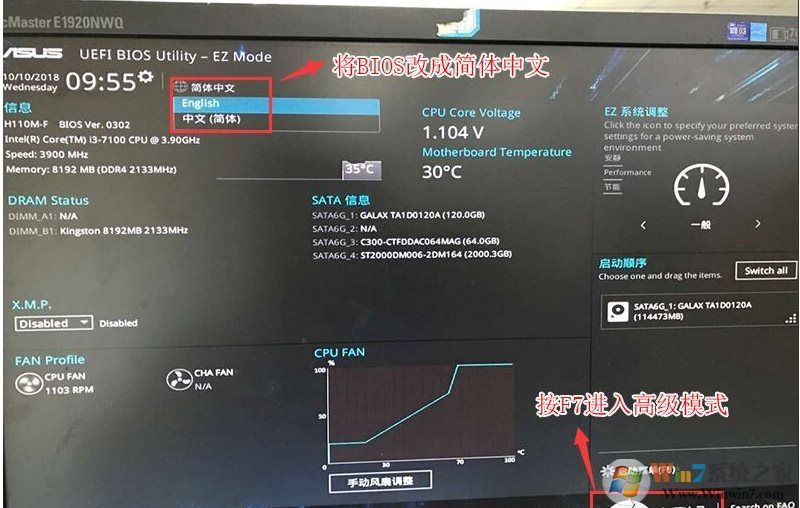
2。输入高级模式后,按箭头键移动到“开始”选项,选择安全的开始菜单,然后输入键管理以清除键以关闭安全启动;
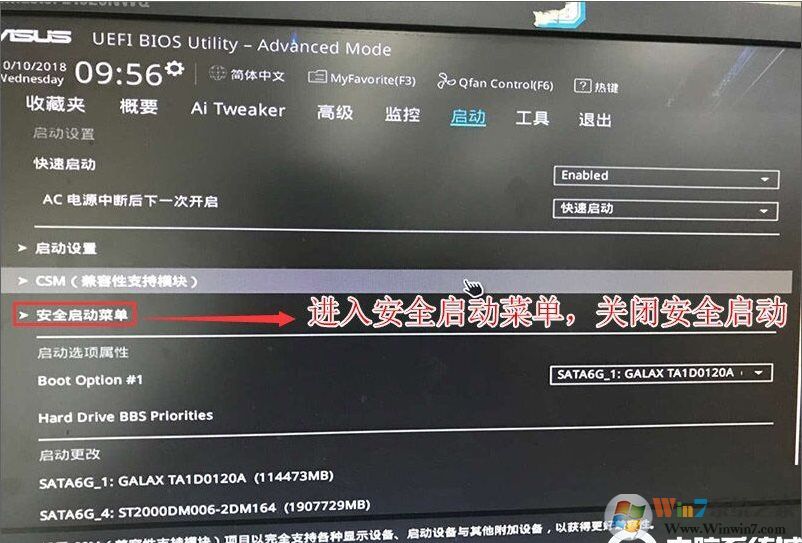
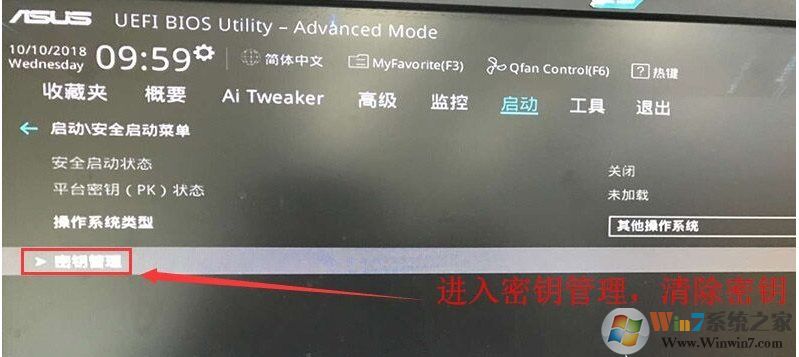
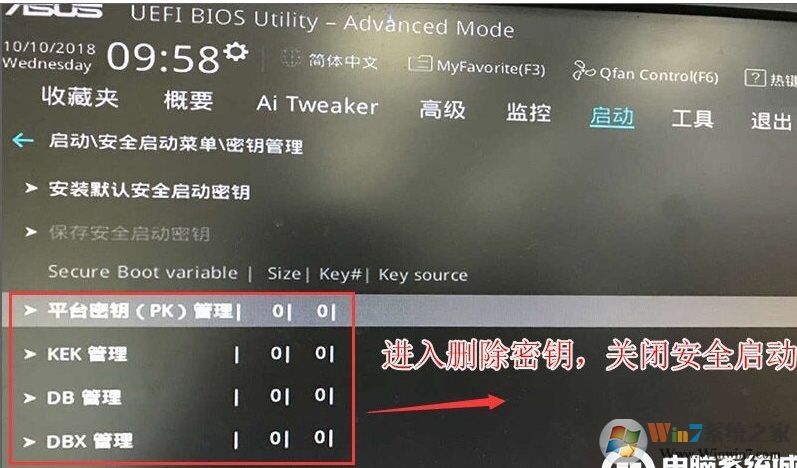

3。返回“安全开始菜单”的选项,然后将操作系统类型更改为“其他操作系统”,如下图所示;

4。返回“开始”选项,将CSM从禁用到启用,并启用兼容模式,如下图所示;
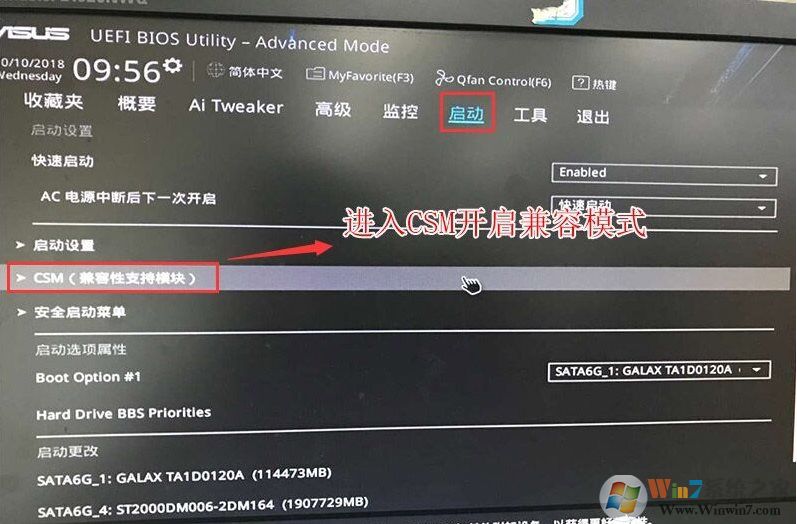
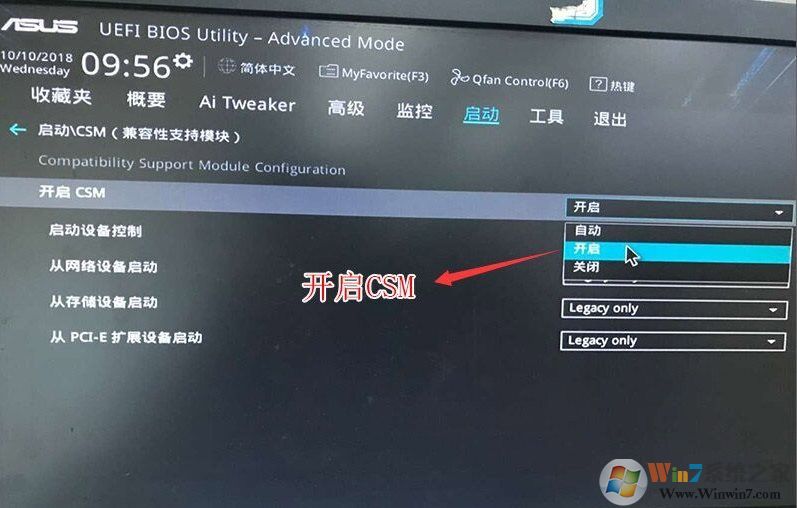
4。继续将启动选项1选项更改为普通启动,将第一个引导项目设置为普通硬盘启动,如果使用UEFI+GPT,则应选择使用Windwos Boot Manager的UEFI引导分区(建议使用UEFI+GPT启动),然后按F10来保存设置;
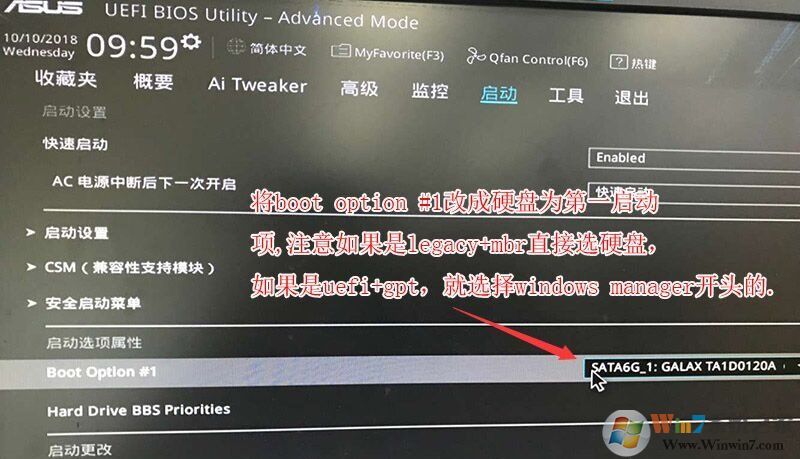
5。插入U磁盘启动磁盘,重新启动并按ESC选择以识别U磁盘启动项目,然后按Enter;

通过上述操作后,我们可以正常安装Win7系统。但是,应注意的是,所使用的Win7系统必须支持USB3.0驱动程序,否则可能存在诸如键盘和鼠标不可用之类的问题。